手机怎么投屏到电脑 手机投屏到电脑上怎么操作
很多小伙伴都想要把手机的屏幕投屏到电脑上,但是又不知道怎么操作,小编经过研究,为大家准备一种不需要任何第三方工具,也不需要数据线的投屏方法,亲测好用,只需要无线网络即可,小编现在就通过自己的win10系统笔记本电脑来为大家具体讲解步骤。

如果大家想要使用第三方投屏软件来快捷投屏的话,小编这里推荐:快投屏,具体使用方法可以参考此篇文章:快投屏怎么使用

快投屏
快投屏是上海互盾信息科技有限公司旗下一款优秀的投屏软件,拥有手机端、电脑端、电视端,只需轻松一键就可以将手机端的画面投屏到电脑端或者电视端,没有丝毫的延迟,用户使用体验极佳,极小的资源占用确保用户磁盘空间足够不会爆满,大家快来下载快投屏官网电脑版吧。
手机怎么投屏到电脑?
具体步骤如下:
1.在Windows10系统桌面,右键点击桌面左下角的“开始”按钮,在弹出菜单中选择“设置”菜单项;
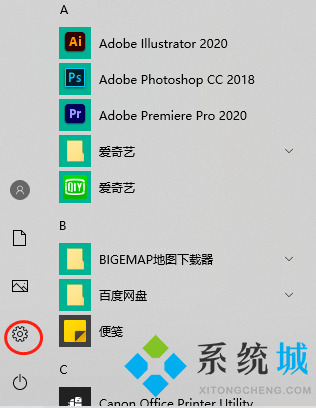
2.在打开的Windows设置窗口中,点击“系统”图标;
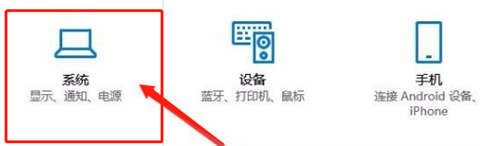
3.这时会打开系统设置窗口,点击左侧边栏的“投影到这台电脑”菜单项;
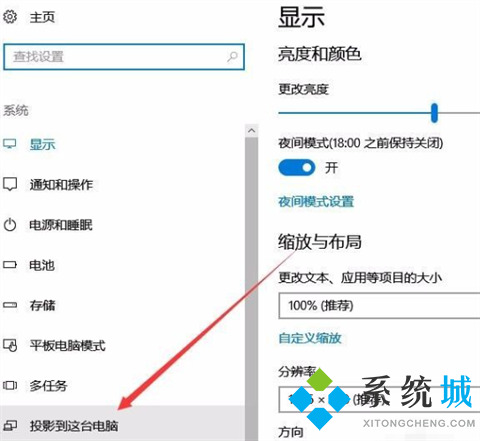
4.在右侧窗口中点击“当你同意时,With电脑和手机可以投影到这台电脑”下拉菜单,选择“所有位置都可用”菜单项;
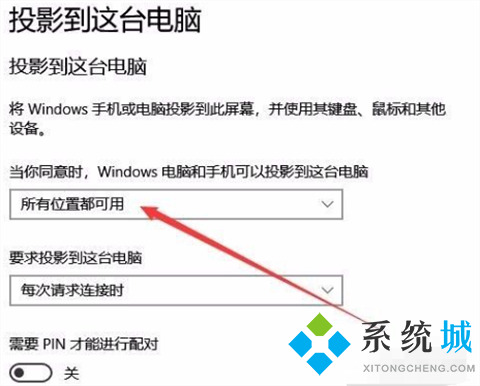
5.如果大家发现投影到此电脑的所有选项都是灰的不可选的话,打开设置里的“应用”;
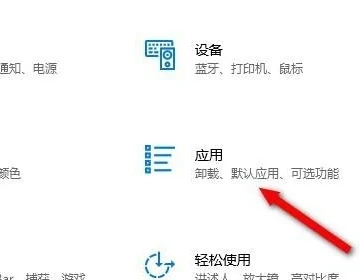
6.然后在打开的应用窗口中,点击应用和功能下面的可选功能;
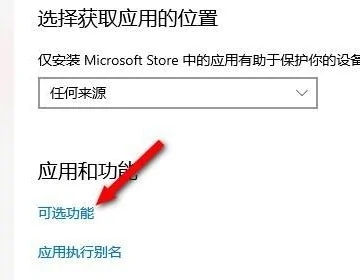
7.接着在打开的页面中,点击添加功能选项;
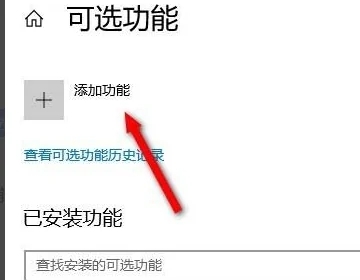
8.最后搜索无线,勾选无线显示器,点击安装即可;
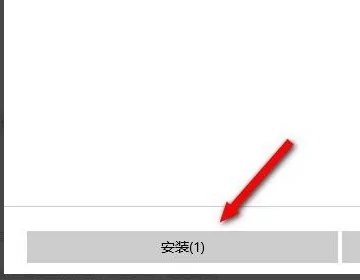
9.接下来到手机上操作。首先手机要与电脑在同一个Wifi下,在手机上找到“设置”图标,点击后进入手机的设置页面;
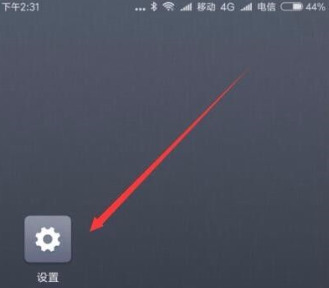
10.然后在打开的手机设置页面中,点击“更多选择方式”菜单项;
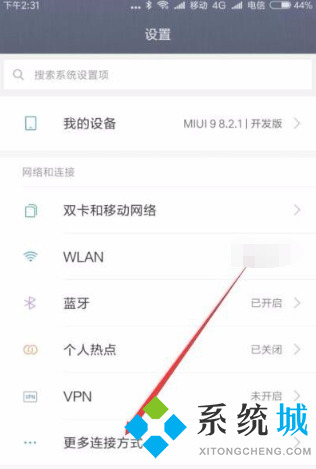
11.在打开的更多连接方式页面中,点击“无线显示”菜单项;
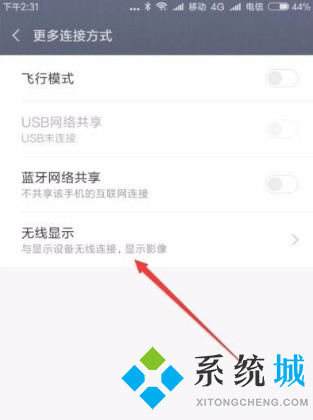
12.在打开的无线显示页面中,点击“开启无线显示”后面的开关,使其处于打开状态;
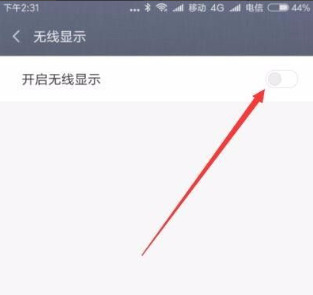
13.这时就可以在手机上看到电脑的名称了,点击电脑名称;
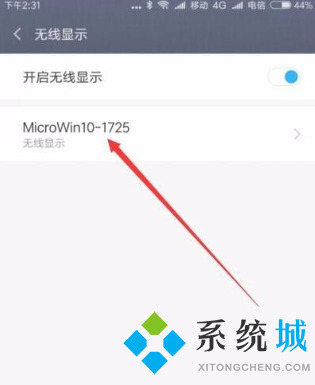
14.这时在电脑屏幕右下角就会显示出是否允许手机在此处投影的提示,点击“是”按钮即可;
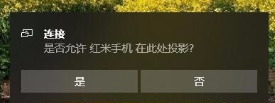
15.一会就会在电脑屏幕上显示出手机屏幕的内容了。

以上就是小编为大家带来的手机怎么投屏到电脑的方法了,希望能帮助到大家。
最新推荐
-
miui11透明壁纸怎么设置 小米11设置透明壁纸

miui11透明壁纸怎么设置?通过让自己手机的壁纸显得透明,看起来更有个性,在miui11中,自带了设置透 […]
-
wps的文档怎么设置密码保护 wps文档加密设置密码

wps的文档怎么设置密码保护?wps文档不仅支持用户自由的编辑文本数据,也支持用户对自己隐私进行保护,通过 […]
-
win7开机自动启动软件怎么关 win7系统禁用开机启动项在哪

win7开机自动启动软件怎么关?在电脑使用过程中,用户安装的软件应用都会默认在电脑开机时候自己启动,这就导 […]
-
win11截图保存路径怎么改 win11截图在哪个文件夹
win11截图保存路径怎么改?很多用户都会对想要保存的图片素材进行截图保存,那在win11系统中,截图默认 […]
-
win10桌面图标有防火墙标志怎么办 电脑软件图标有防火墙的小图标怎么去掉

我们的桌面图标总是想要保持美观,但有时候会发现上面多了几个电脑防火墙的标志,变得很丑,那么win10桌面图标有防火墙标志怎么去掉呢。
-
怎么把默认显卡改为独立显卡 win10显卡切换到独显

怎么把默认显卡改为独立显卡?独立显卡的性能优于主板自带的集成显卡,现在许多电脑都配备了双显卡,然而许多用户 […]
热门文章
miui11透明壁纸怎么设置 小米11设置透明壁纸
2wps的文档怎么设置密码保护 wps文档加密设置密码
3win7开机自动启动软件怎么关 win7系统禁用开机启动项在哪
4win11截图保存路径怎么改 win11截图在哪个文件夹
5win10桌面图标有防火墙标志怎么办 电脑软件图标有防火墙的小图标怎么去掉
6怎么把默认显卡改为独立显卡 win10显卡切换到独显
7华硕笔记本怎么设置ssd为第一启动盘 华硕电脑设置固态硬盘为启动盘
8win10锁屏设置幻灯片自动播放不生效怎么解决
9win7与win10如何建立局域网共享 win10 win7局域网互访
10笔记本win7怎么创建wifi win7电脑设置热点共享网络
随机推荐
专题工具排名 更多+





 闽公网安备 35052402000378号
闽公网安备 35052402000378号